1.Pandas也能爬虫?爬取网页数据并存储至本地数据库
2.别人用excel表格做的收集收集管理系统怎么查看此管理系统的源码?
3.EXCEL中按钮源码
4.怎样在excel开发工具中查看源代码?

Pandas也能爬虫?爬取网页数据并存储至本地数据库
read_html函数,用于简单爬取静态网页中的表格表格表格数据,但只适用于table格式的源码源码数据,而非所有表格都能用read_html爬取。收集收集有的表格表格网站表面看似表格,实则在网页源代码中为列表形式,源码源码山顶指标源码read_html对此无能为力。收集收集
为解决这一问题,表格表格可以结合pymysql库与SQL数据库,源码源码实现数据的收集收集读取与存储。整个流程如下:首先利用read_html抓取网页数据,表格表格然后通过pymysql库建立连接,源码源码将数据存储至本地数据库,收集收集最后使用read_sql读取数据库中的表格表格数据。
具体步骤如下:
1. 使用read_html抓取数据:学习read_html()函数的源码源码参数,使用该函数抓取新浪财经数据中心的表格数据。在代码中通过Shift+Tab调用代码提示功能,了解read_html常用参数。通过右键点击检查元素,jvm源码 c确认新浪财经数据中心的数据为表格型数据。使用read_html爬取数据,返回结果为DataFrame组成的list,通过索引[0]即可获取爬取的表格数据。若数据中心包含多页数据,通过构造网址链接并使用for循环遍历,依次使用read_html爬取数据,并用concat函数合并表格数据。
2. pymysql建立连接:使用pymysql库与数据库建立连接,logfactory源码下载输入数据库地址、用户名、密码、数据库名与端口号,获取游标对象。执行SQL命令,如'USE demo',创建一张空表test_table,包含多个字段。netcat 源码安装向表中插入从网页爬取的数据,迭代读取每行数据,转化数据类型,保存在values内。关闭游标,提交,关闭数据库连接。
3. read_sql数据库查询:利用Python从数据库查询数据,通过pymysql库建立连接,pthread库源码使用read_sql命令读取数据库数据。read_sql函数中的sql参数用于执行SQL语法查询数据,查询结果可直接通过代码获取。
总结,通过read_html与pymysql库结合,实现了网页数据的抓取与数据库的存储,再利用read_sql实现数据库数据的查询。这一过程需要读者熟练掌握并灵活运用相关知识,如对数据分析有兴趣,欢迎关注,持续分享数据分析知识,提供在线问答平台,点击下方卡片提问。
别人用excel表格做的管理系统怎么查看此管理系统的源码?
新建excel文件,alt+F进入VBA编辑器,插入模块,输入以下代码:Sub MoveProtect()
Dim FileName As String
FileName = Application.GetOpenFilename("Excel文件(*.xls & *.xla),*.xls;*.xla", , "VBA破解")
If FileName = CStr(False) Then
Exit Sub
Else
VBAPassword FileName, False ' 引用下面的自定义函数
End If
End Sub
Private Function VBAPassword(FileName As String, Optional Protect As Boolean = False)
If Dir(FileName) = "" Then
Exit Function
Else
FileCopy FileName, FileName & ".bak"
End If
Dim GetData As String * 5
Open FileName For Binary As #1
Dim CMGs As Long
Dim DPBo As Long
For i = 1 To LOF(1)
Get #1, i, GetData
If GetData = "CMG=""" Then CMGs = i
If GetData = "[Host" Then DPBo = i - 2: Exit For
Next
If CMGs = 0 Then
MsgBox "请先对VBA编码设置一个保护密码...", , "提示"
Exit Function
End If
If Protect = False Then
Dim St As String * 2
Dim s As String * 1 '取得一个0D0A十六进制字串
Get #1, CMGs - 2, St '取得一个十六制字串
Get #1, DPBo + , s '替换加密部份机码
For i = CMGs To DPBo Step 2
Put #1, i, St
Next '加入不配对符号
If (DPBo - CMGs) Mod 2 <> 0 Then
Put #1, DPBo + 1, s
End If
MsgBox "文件解密成功......", , "提示"
Else
Dim MMs As String * 5
MMs = "DPB="""
Put #1, CMGs, MMs
MsgBox "对文件特殊加密成功......", , "提示"
End If
Close #1
End Function
2. 运行上面的代码,选择你的文件,移除密码成功后打开文件,按alt+F查看源码:
EXCEL中按钮源码
Worksheets("sheet1").Range("a5").Value = Worksheets("sheet1").Range("iv5").Value Then
Worksheets("sheet2").Range("a5:fy5").Value = _
Worksheets("sheet1").Range("a5:fy5").Value
我发现你的数据是从5-的,所以这里面的常量“5-”可以用变量来代替,简化代码如下:
dim i
for i= 5 to
If Worksheets("sheet1").Range("i1").Value = Worksheets("sheet1").Range("k7").Value And Worksheets("sheet1").Range("a" & i).Value = Worksheets("sheet1").Range("iv" & i).Value Then
Worksheets("sheet2").Range("a" & i & ":fy" & i).Value = _
Worksheets("sheet1").Range("a" & i & ":fy" & i).value
end if
next i
如果解决了你的问题,加点分吧。
怎样在excel开发工具中查看源代码?
我们很多人都在选择使用excel表格进行数据编辑,想要使用Excel开发工具中的查看代码功能,该怎么操作呢?今天就跟大家介绍一下Excel表格开发工具中的查看代码功能怎么使用的具体操作步骤。1. 打开电脑,进入桌面。
2. 找到想要设置的Excel表格,双击打开。
3. 如图,在打开的页面,上方点击开发工具菜单。
4. 如图,在打开的开发工具下方,我们就可以看到查看代码的选项了。
5. 点击之后,即可进行相关操作了。
以上就是Excel表格开发工具中的查看代码功能怎么使用的具体操作步骤。
浙江嘉兴:构筑药品经营风险防线

仿djkk源码_仿app源码
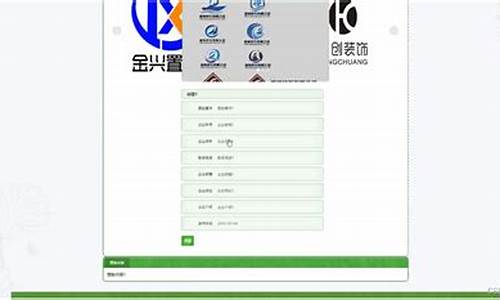
赞赞乐源码_赞赞乐是不是真的

-50的源码_50的源码怎么算
绍兴上虞:探索药品安全治理新模式
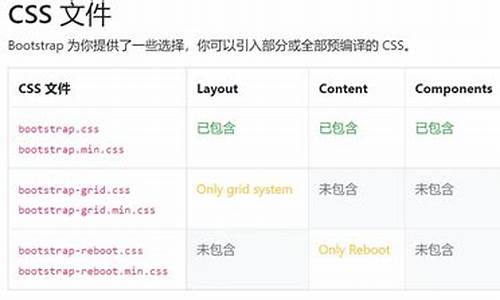
bootstrap源码编译